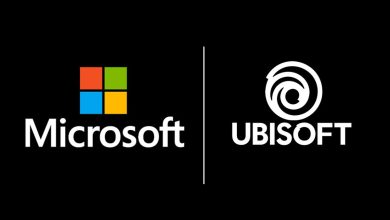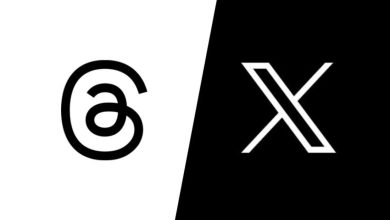9 أسباب تجعل تطبيق آبل Freeform غير مناسب للجميع
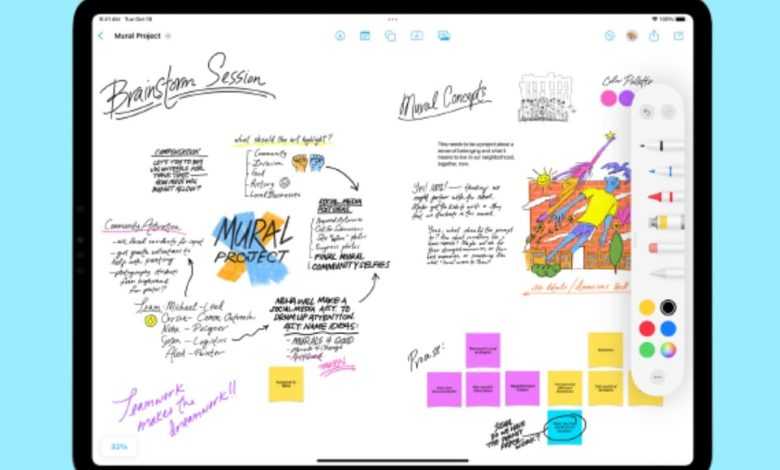
أصدرت آبل تطبيق Freeform الذي يمكنك استخدامه في أجهزتها التي تعمل بأنظمة التشغيل macOS Ventura 13.1، وiOS 16.2، وiPad 16.2 لإنشاء لوحات لتدوين الملاحظات، والرسم، والتصميم دون القلق بشأن أحجام المستندات أو عددها. كما يوفر لوحة قابلة للتمدد بشكل لا نهائي، لذلك لن تنفد المساحة أبدًا عند استخدام هذا التطبيق.
ومع كل تلك الميزات، ظهرت بعض المشكلات، مثل صعوبة المزامنة، وعدم القدرة على إنشاء مجلدات لتنظيم اللوحات الخاصة بك. فإذا كنت تتساءل عن كون تطبيق Freeform مناسبًا لك، فإليك بعض سلبياته التي تجعله غير مناسب للجميع:
1- يعمل تطبيق Freeform في أجهزة آبل فقط:
يمكنك فقط استخدام Freeform في أجهزة آبل، مثل: آيفون، وآيباد، وحاسوب ماك. وأبرز ميزاته هي إمكانية دعوة ما يصل إلى 99 شخصًا للعمل على لوحة في وقت واحد، ورؤية المحتوى الجديد المضاف إليها في الوقت الفعلي.
يمكنك أيضًا الاتصال مع الأشخاص المتعاونين معك في التطبيق باستخدام FaceTime لمناقشة المشروع أثناء العمل. كما يمكن أن يكون هذا التطبيق مصدرًا تعليميًا رائعًا. ونظرًا لأنه يعمل فقط على أجهزة آبل، فلن يحصل الجميع على فرصة لاستخدامه.
موضوعات ذات صلة بما تقرأ الآن:
2- لا يمكنك الرسم في Freeform في حاسوب ماك:
إحدى أهم ميزات تطبيق Freeform هي القدرة على الرسم أو الكتابة فيه باستخدام الإصبع أو Apple Pencil. إلا أن هذه الميزة متاحة فقط في آيفون وآيباد، ولن تستفيد منها إذا رغبت في استخدام Freeform للرسم في حاسوب ماك.
3- تحتاج إلى استخدام آيباد و Apple Pencil معًا للحصول على أفضل تجربة:
نظرًا لأن إصدار هذا التطبيق المتوفر في حواسيب ماك لا يسمح لك بالرسم، وشاشة آيفون ضيقة جدًا، فهذا يجعل جهاز آيباد أفضل جهاز لتحقيق أقصى استفادة من تطبيق Freeform.
إذا لم تكن تمتلك Apple Pencil، فمن المُكلف لك شراؤه لاستخدامه مع Freeform فقط نظرًا لأنه غالي الثمن. وبذلك قد تعتمد على استخدام إصبعك للرسم في التطبيق. وبالنسبة للذين لا يمتلكون آيباد، فإن الحصول على واحد لاستخدام Freeform فقط لا يستحق كل هذا العناء.
ومع أن Freeform يعمل عبر العديد من أجهزة آبل، إلا أن الأشخاص الذين يستخدمون آيباد و Apple Pencil هم فقط من يمكنهم الاستمتاع بجميع ميزاته، والحصول على تجربة استخدام مثالية.
4- يعاني من مشاكل في المزامنة:
منذ إطلاق تطبيق Freeform ظهرت بعض مشكلات المزامنة. وإحدى أسباب هذه المشكلة هي عدم مزامنة iCloud تلقائيًا، وبدونها لا يمكنك مشاركة اللوحة الخاصة بك، أو الوصول إليها عبر أجهزة آبل الأخرى.
ولمزامنة iCloud يدويًا، انتقل إلى (إعدادات النظام) System Settings في حاسوب ماك، أو إلى (الإعدادات) Settings في آيفون أو آيباد، ثم انقر فوق ملف تعريف Apple ID الخاص بك، ثم انقر فوق iCloud. بعد ذلك، ابحث عن تطبيق Freeform في القائمة وشغّله.
هذه الطريقة يجب أن تحل المشكلة، لكن مزامنة iCloud قد تستمر في التَعطُّل لدى بعض الأشخاص وتظهر لهم رسالة خطأ عند مشاركة اللوحة.
وبما أن المشاركة والتعاون على لوحات تطبيق Freeform هي إحدى ميزاته الرئيسية، فمن المفترض أن تعمل دون الكثير من المتاعب إلا أن الحال ليس كذلك.
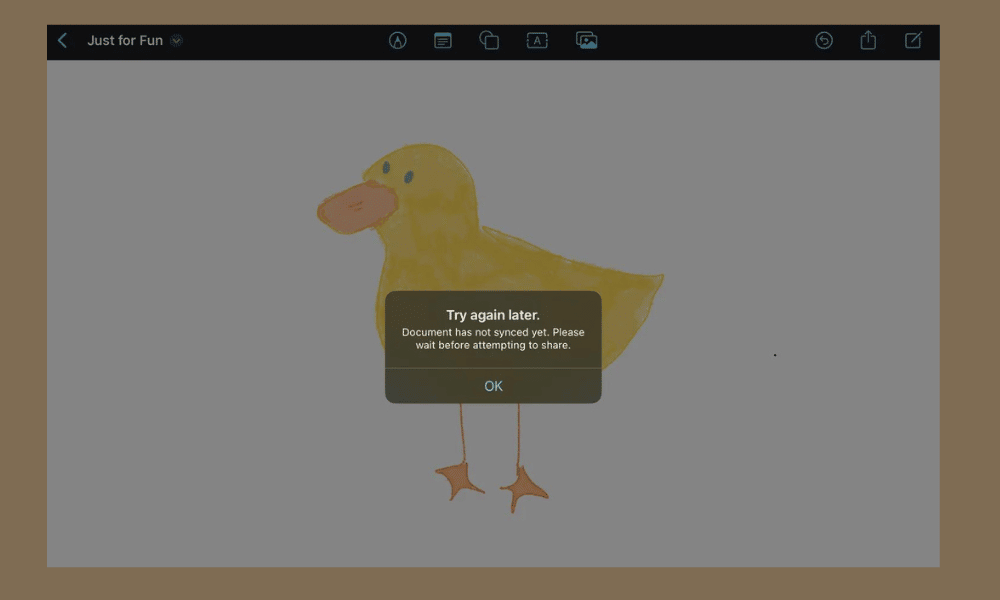
5- تحتاج إلى الوقت لتعلّم كيفية استخدامه:
يتمتع Freeform بتصميم بسيط مثل معظم تطبيقات آبل الأخرى، وهذا التصميم يُظهر شاشة فارغة وأدوات أساسية فقط، أما القوائم فهي غير ظاهرة، وهذا قد يحتاج منك إلى بعض الوقت لتعلّم كيفية الوصول إل جميع القوائم واستخدام كل أدوات التطبيق.
على سبيل المثال: إذا أردت نقل ملاحظة إلى الخلف تحتاج أولاً إلى النقر فوقها، ثم النقر فوق زر القائمة الإضافية (الذي يشبه دائرة بها ثلاث نقاط بداخلها)، ثم يمكنك رؤية الزرين Back وFront أعلى قائمة.
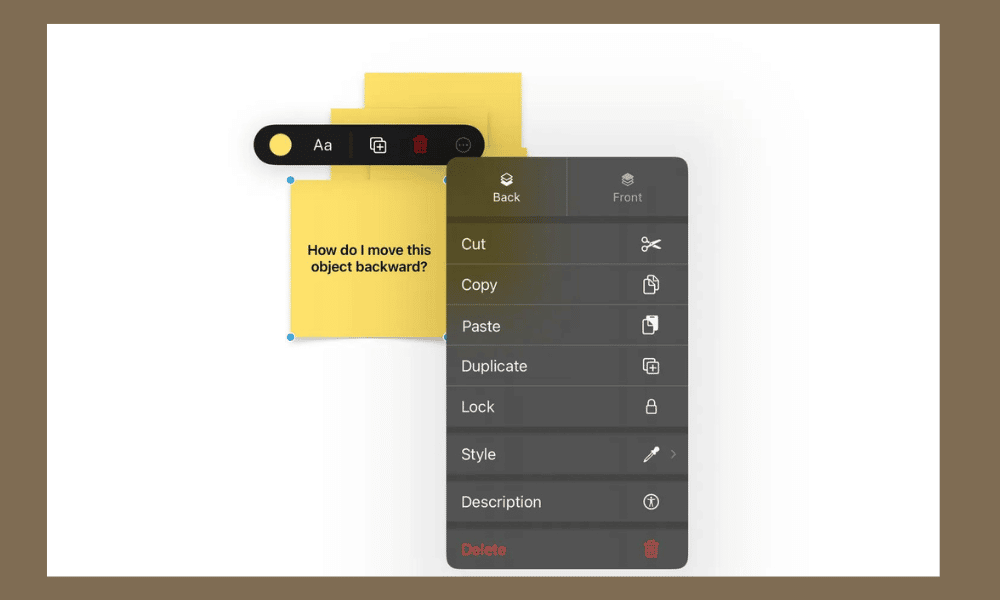
وبالنظر إلى أن كل ميزة تحتوي على إعدادات إضافية مخفية، فإن تعلّم كيفية استخدام هذا التطبيق بشكل صحيح سيستغرق وقتًا أطول من المتوقع.
6- لا يوفر الدعم للمجلدات:
لا يسمح لك تطبيق Freeform بتنظيم اللوحات الخاصة بك عن طريق إنشاء مجلدات. إذا كنت تخطط لاستخدام هذا التطبيق لتدوين الملاحظات أو التخطيط للعمل أو الدراسة، فمن الصعب بعض الشيء الاحتفاظ بجميع أفكارك في مكان خاص.
وأكثر ما يمكنك فعله هو فرز اللوحات الخاصة بك حسب القوائم التالية: (الأخيرة) Recent أو (المشتركة) Shared أو (المفضلة) Favorites. خلاف ذلك، تُوضع جميع اللوحات في مكان واحد. وعدم وجود خيار يسمح لك بإنشاء مجلدات خاصة، يجعل هذا التطبيق غير مناسبًا لأي شخص يريد استخدامه كجزء من العمل.
7- تتداخل ميزاته مع تطبيقات آبل الأخرى:
لا تختلف ميزات Freeform كثيرًا عن تلك التي توفرها تطبيقات آبل الأخرى، مثل Notes أو Pages. على سبيل المثال: تطبيق Notes مثبت سابقًا في حواسيب ماك، وعلى غرار Freeform، يمكنك إضافة وسائط ومشاركة ملاحظتك مع الآخرين. كما يمكنك الرسم عليه باستخدام جهاز آيباد، ومع التحسينات المستمرة لهذا التطبيق، أصبح واحد من أفضل تطبيقات تدوين الملاحظات المتوفرة لجهاز آيباد.
من ناحيةٍ أخرى، ستلاحظ أن Freeform يستخدم نفس الأشكال المتوفرة في تطبيق Pages الذي يُمكّنك أيضًا من إضافة رسومات إلى الصفحة كصورة، وتحويل ملاحظاتك المكتوبة بخط اليد إلى نص.
يتمتع كلا التطبيقين Pages، وNotes ببعض الميزات الإضافية التي تجعلهما مناسبين بشكل أفضل لمن يرغب في تدوين الملاحظات، أو القيام ببعض التخطيط، أو تدوين الأفكار. وهذا يجعل Freeform الخيار الأنسب لأولئك الذين يفضلون كتابة أفكارهم وخططهم بالرسم والتصميم أكثر من التدوين.
8- تتوافر بدائل أفضل منه:
إذا كنت تستمتع بميزات الرسم في Freeform، فهناك الكثير من تطبيقات الرسم والتلوين المتاحة لجهاز آيباد. مثل تطبيق Sketchbook، وتطبيق Tayasui Sketches، وغيرها من التطبيقات التي توفّر خيارات أكثر للفُرش، بالإضافة إلى القدرة على تنظيم رسوماتك في مجلدات.
وكما ذكرنا سابقًا، إذا كنت تبحث عن تطبيق مخصص لتدوين الملاحظات، فإن Notes وPages يمتلكان نفس ميزات Freeform، بما في ذلك القدرة على إضافة الرسومات، وتحويل الملاحظات المكتوبة بخط اليد إلى نص، وإضافة الوسائط والأشكال و العناوين.
9- غير مناسب للعمل أو الدراسة
يُعد Freeform تطبيقًا ممتعًا يمكن استخدامه للرسم أو التخطيط أو التصميم. لكنه غير مناسب للعمل أو الدراسة بسبب مشاكل المزامنة، وعدم وجود ميزة تدعم إضافة الملفات لتنظيم اللوحات.